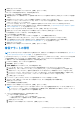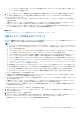Users Guide
Table Of Contents
- Dell EMC OpenManage Enterpriseバージョン3.5ユーザーズ ガイド
- 目次
- 表
- Dell EMC OpenManage Enterprise について
- OpenManage Enterprise 内のセキュリティ機能
- OpenManage Enterpriseのインストール
- OpenManage Enterpriseをお使いになる前に
- OpenManage Enterpriseグラフィカル ユーザー インターフェイスの概要
- OpenManage Enterprise ホームポータル
- デバイスの管理
- デバイスのグループ化
- 静的デバイスグループの作成または削除
- クエリデバイスグループの作成または編集
- 静的子グループのデバイスの追加または編集
- 静的またはクエリ動的グループの子グループの名前の変更
- 静的またはクエリグループのクローン作成
- 新しいグループへのデバイスの追加
- 既存グループへのデバイスの追加
- OpenManage Enterprise からのデバイスの削除
- OpenManage Enterprise からのデバイスの除外
- ベースラインを使用したデバイス ファームウェア/ドライバーのアップデート
- 個々のデバイスのファームウェア バージョンのロールバック
- デバイスインベントリの更新
- デバイスステータスの更新
- 1 台のデバイスのインベントリのエクスポート
- デバイスリスト
- シャーシとサーバにおける追加アクションの実行
- MX7000 シャーシに対して表示されるハードウェア情報
- すべてまたは選択したデータのエクスポート
- デバイスの表示と設定
- デバイスの管理アプリケーション iDRAC の開始
- 仮想コンソールの起動
- デバイスのグループ化
- デバイスのファームウェアおよびドライバーの管理
- デバイス導入テンプレートの管理
- リファレンス デバイスからの導入テンプレートの作成
- テンプレート ファイルのインポートによる導入テンプレートの作成
- 導入テンプレート情報の表示
- サーバー導入テンプレートの編集
- シャーシ導入テンプレートの編集
- IOA導入テンプレートの編集
- 導入テンプレートのネットワーク プロパティの編集
- デバイス導入テンプレートの導入
- IOA導入テンプレートの導入
- 導入テンプレートのクローン作成
- 未検出のサーバーまたはシャーシへの設定の自動導入
- 自動導入のターゲットの作成
- 自動導入のターゲットを削除
- 自動導入のターゲットの詳細の別形式へのエクスポート
- ステートレスな導入の概要
- ネットワークの定義
- 設定済みネットワークの編集または削除
- VLAN定義のエクスポート
- ネットワーク定義のインポート
- プロファイルの管理
- デバイス設定コンプライアンスの管理
- デバイスのアラートの監視
- 監査ログの管理
- デバイスコントロール用ジョブの使い方
- 監視または管理のためのデバイスの検出
- Discover servers automatically by using the server-initiated discovery feature
- デバイス検出ジョブの作成
- デバイス検出のためのプロトコル サポート マトリックス
- デバイス検出ジョブの詳細の表示
- デバイス検出ジョブの編集
- デバイス検出ジョブの実行
- デバイス検出ジョブの停止
- .csv ファイルからデータをインポートして複数のデバイスを指定
- デバイスをグローバルに除外する
- サーバ検出ジョブを作成するための検出モードの指定
- サーバー用にカスタマイズされたデバイス検出ジョブ プロトコルの作成 - 検出プロトコルの追加設定
- シャーシ検出ジョブを作成する検出モードの指定
- シャーシ用にカスタマイズされたデバイス検出ジョブ プロトコルの作成 - 検出プロトコルの追加設定
- Dellストレージ検出ジョブを作成するための検出モードの指定
- ネットワーク スイッチ検出ジョブを作成するための検出モードの指定
- HTTPSストレージ デバイス用にカスタマイズされたデバイス検出ジョブ プロトコルの作成 - 検出プロトコルの詳細設定
- SNMP デバイス用のカスタマイズしたデバイス検出ジョブプロトコルの作成
- 複数のプロトコル検出ジョブを作成する検出モードの指定
- デバイス検出ジョブの削除
- デバイスインベントリの管理
- デバイス保証の管理
- レポート
- MIB ファイルの管理
- OpenManage Enterprise アプライアンス設定の管理
- OpenManage Enterprise のネットワーク設定
- OpenManage Enterprise ユーザーの管理
- ユーザーセッションの終了
- OpenManage Enterprise でのディレクトリサービスの統合
- OpenID Connectプロバイダーを使用したOpenManage Enterpriseログイン
- OpenManage EnterpriseへのOpenID Connectプロバイダーの追加
- OpenManage Enterpriseへのロール ベースのアクセスのためのPingFederateでのOpenID Connectプロバイダー ポリシーの設定
- OpenManage Enterpriseへのロール ベースのアクセスのためのKeycloakでのOpenID Connectプロバイダー ポリシーの設定
- OpenID Connectプロバイダーを使用したOpenManage Enterpriseの登録ステータスのテスト
- OpenManage EnterpriseでのOpenID Connectプロバイダーの詳細の編集
- OpenID Connectプロバイダーの有効化
- OpenID Connectプロバイダーの削除
- OpenID Connectプロバイダーの無効化
- セキュリティ証明書
- ログインセキュリティのプロパティの設定
- コンソールプリファレンスの管理
- アラート表示のカスタマイズ
- SMTP、SNMP、Syslogアラートの設定
- 着信アラートの管理
- 保証設定の管理
- OpenManage Enterpriseのバージョンと使用可能なプラグインの確認とアップデート
- リモートコマンドとスクリプトの実行
- OpenManage Mobile の設定
- その他の参照情報およびフィールドの説明
6. [適用] をクリックします。
7. 設定をデフォルトの属性にリセットするには、[破棄] をクリックします。
SNMP アラートの転送を設定するには、次の手順を実行します。
1. [[SNMP アラート転送設定]]を展開します。
2. 事前定義されたイベント発生時にアラートを送信する各 SNMP トラップを有効にするには、[有効] チェックボックスを選択
します。
3. [送信先アドレス] ボックスに、アラートを受信すべき宛先デバイスの IP アドレスを入力します。
4. [SNMP バージョン] ドロップダウンメニューから SNMP バージョンのタイプを選択します。現在サポートされているのは、
SNMP V1 と SNMP V2 バージョンのみです。
5. [コミュニティ文字列] ボックスに、アラートを受信すべき宛先デバイスの SNMP コミュニティ文字列を入力します。
6. SNMP トラップのデフォルトのポート番号は 162 です。必要に応じて編集します。「OpenManage Enterprise でサポートされる
プロトコルおよびポート 、p. 28」を参照してください。
7. SNMP メッセージをテストするには、対応するトラップの [送信] ボタンをクリックします。
8. [適用] をクリックします。設定をデフォルトの属性にリセットするには、[破棄] をクリックします。
Syslog 転送設定をアップデートするには、次の手順を実行します。
1. [[Syslog 転送設定]]を展開します。
2. [[サーバー]]列の各サーバーのチェックボックスを選択して、Syslog 機能を有効化します。
3. [[送信先アドレス/ホスト名]]ボックスに、Syslog メッセージを受信するデバイスの IP アドレスを入力します。
4. UDP を使用するデフォルトのポート番号は 514 です。必要に応じてボックスから選択するか入力して編集します。
「OpenManage Enterprise でサポートされるプロトコルおよびポート 、p. 28」を参照してください。
5. [適用] をクリックします。
6. 設定をデフォルトの属性にリセットするには、[破棄] をクリックします。
着信アラートの管理
メモ: OpenManage Enterprise で任意のタスクを実行するには、必要なユーザー権限を持っている必要があります。「ロール ベ
ースの OpenManage Enterprise ユーザー権限 、p. 14」を参照してください。
[OpenManage Enterprise] > [アプリケーションの設定] > [着信アラート] の順にクリックすると、SNMPv3 プロトコルを使用
して着信を受信するユーザーのプロパティを定義できます。また、TrapForward のプロパティを設定することもできます。
● 着信アラートの SNMP 資格情報を設定するには、次の手順を実行します。
1. [SNMPV3 の有効化] チェックボックスを選択します。
2. [資格情報] をクリックします。
3. SNMP 資格情報 ダイアログボックスで、次の手順を実行します。
a. [ユーザー名] ボックスに、OpenManage Enterprise 設定を管理するユーザーのログイン ID を入力します。
b. [認証タイプ] ドロップダウンメニューから、[SHA] または [MD_5 ]アルゴリズムを認証タイプとして選択します。
c. [認証パスフレーズ] ボックスに、選択した内容に基づいて SHA または MD_5 に関連するパスフレーズを入力します。
d. [プライバシータイプ] ドロップダウンメニューから、DES または AES_128 のいずれかを暗号化標準として選択します。
e. [プライバシーパスフレーズ] ボックスに、プライバシータイプに基づいてパスフレーズを入力します。
f. [[保存]]をクリックします。
4. [コミュニティ] ボックスには、SNMP トラップを受信するコミュニティ文字列を入力します。
5. デフォルトでは、着信トラップの SNMP ポート番号は 161 です。ポート番号を変更するには編集します。
6. [適用] をクリックします。
SNMP 資格情報と設定が保存されます。
7. 設定をデフォルトの属性にリセットするには、[破棄] をクリックします。
メモ: アプライアンスをアップグレードする前に SNMPv3 アラートを引き続き受信するには、ユーザー名、認証パスフレー
ズ、プライバシー パスフレーズを入力して再設定を行う必要があります。問題が解決しない場合は、テキスト ユーザー イ
ンターフェイス(TUI)を使用してサービスを再起動します。
● TrapForward 設定を適用するには、次の手順を実行します。
1. [TrapForward 設定] を展開します。
○ トラップを転送するには、[AS_IS] を選択します。
○ 正規化されたトラップを転送するには、[正規化] を選択します。
2. [適用] をクリックします。
3. 設定をデフォルトの属性にリセットするには、[破棄] をクリックします。
OpenManage Enterprise アプライアンス設定の管理 151